I denne artikkelen vil vi gå gjennom betydningen av LED -lysene på følgende Netgear -kabelmodemer :
- Netgear CM1000V2 høyhastighets kabelmodem
- Netgear CM700 høyhastighets kabelmodem
- Netgear CM500 høyhastighets kabelmodem
Disse kabelmodemene har lignende LED -lys, så la oss se hva de forskjellige fargene og atferden (blinkende eller solid) forteller oss om nettverket og internettforbindelsen vår.

Strømlys (alle kabelmodem)
AV - Modemet er slått av eller ikke mottar strøm av en annen grunn.
Solid Green - Modemet drives på, og alt fungerer som det skal.
Solid rød - Modemet er overoppheting .
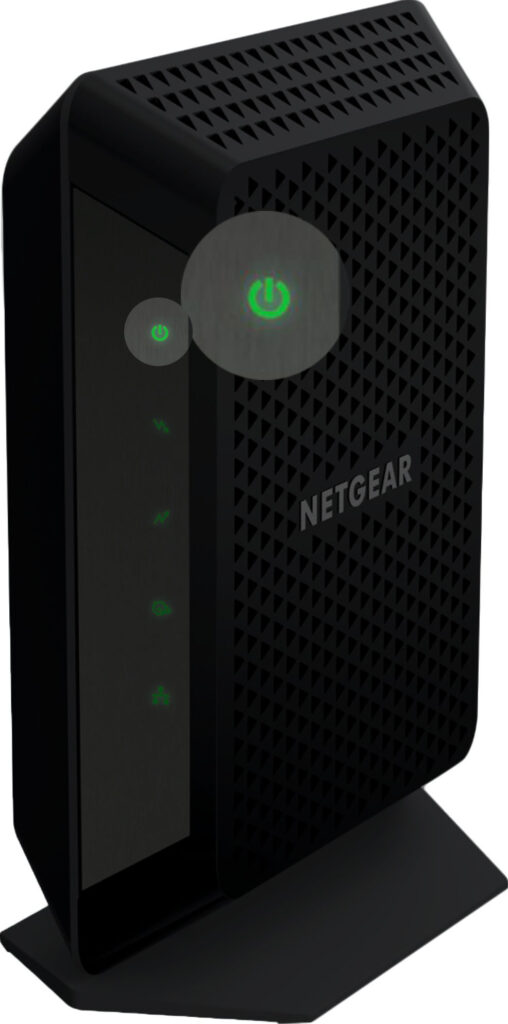
Merk: På modemer CM2000 og CM2050V indikerer et solid hvitt lys (ikke grønt) at alt fungerer som det skal.
Nedstrøms (alle kabelmodem)
OFF - Downstream Channel har ikke blitt registrert.
Solid Amber - 1 nedstrømskanal er registrert (låst).
Blinking Green - Kabelmodemet søker etter en nedstrøms kanal å registrere seg.
Solid Green - Kabelmodemet har registrert 2 eller flere nedstrøms kanaler.

Merk: På modemer CM2000 og CM2050V indikerer et solid hvitt lys at 2 eller flere nedstrøms kanaler er registrert. Hvis du ser et solid ravlys, betyr det at bare en nedstrøms kanal er låst. Hvis lyset blinker hvitt, skanner modemet etter nedstrøms kanaler.
Oppstrøms (alle kabelmodem)
OFF - Upstream -kanalen har ikke blitt registrert.
Solid Amber - 1 oppstrøms kanal er registrert (låst).
Blinking Green - Kabelmodemet søker etter en oppstrøms kanal å registrere seg.
Solid Green - Kabelmodemet har registrert 2 eller flere oppstrøms kanaler.

Merk: På modemer CM2000 og CM2050V indikerer et solid hvitt lys at 2 eller flere oppstrøms kanaler er registrert. Hvis du ser et solid ravlys, betyr det at bare en oppstrøms kanal er låst. Hvis lyset blinker hvitt, skanner modemet etter oppstrøms kanaler.
Online/Internett (alle kabelmodem)
Av - ingen internettforbindelse - Modemet er frakoblet.
Blinking Green - Modemet synkroniseres med ISP -en.
Solid Green - Modemet er koblet til Internett - det er online.

Merk: På modemer CM2000 og CM2050V indikerer et solid hvitt lys at modemet er online. Blinking White indikerer at modemet ditt prøver å synkronisere med ISPS kabelmodemavslutningssystem.
Multi Gig (bare på Nighthawk CM2000 og CM2050V)
Solid Blue - Modemet har etablert en 2,5 Gbps -tilkobling.
Blinking Blue - Data blir sendt og mottatt til havnen på 2,5 Gbps.
Solid White - Modemet har etablert en 1 Gbps -tilkobling.
Blinking White - Data blir sendt og mottatt til havnen med 1 Gbps.
Solid Amber - Modemet har etablert en 100 Mbps -tilkobling.
Blinkende Amber - Data blir sendt og mottatt til havnen på 100 Mbps.

Ethernet (bare på CM1000V2, CM700 og CM500)
OFF - Ingen Ethernet -kabel er koblet til Ethernet -porten .
Solid - En enhet er koblet til Ethernet -porten .
Blinking - Indikerer aktivitet, data blir sendt og mottatt.

Tlf 1 og 2 (bare på Nighthawk CM2050V)
Av - Tlf 1 eller Tlf 2 -porten brukes ikke.
Solid White - Tlf 1 eller Tlf 2 -porten er online.
Blinking White - En samtale blir behandlet, eller telefonen er av -hook på Tlf 1 eller Tlf 2 -porten.

Netgear Modem Lights Problems Solutions
LED -lysfargen eller atferden kan indikere et problem med internettforbindelsen din. Å forstå spesifikk LED -lysatferd kan fortelle oss hva som skjer for øyeblikket og kan hjelpe oss med å feilsøke problemet effektivt.
I de følgende få avsnitt vil vi forklare hva du kan gjøre hvis du merker noe rart eller opplever et problem med modemet ditt og internettforbindelsen .
Strømkabelen er koblet til, men alle LED -lysene er av
I de fleste tilfeller er dette problemet nært knyttet til strømadapteren. Derfor må du sjekke om det er koblet riktig og fast til modemet og det elektriske utløpet.
Et annet alternativ er at modemet ditt ikke fungerer eller ødelagt. I så fall ville det være bedre å kontakte ISP -en din og be om deres hjelp.
Alle LED -lysene er på
Dette er en annen situasjon som krever din oppmerksomhet. Det kan bety at modemet er mangelfullt, og i så fall må du komme i kontakt med støtten.
Før du kontakter støtte, kan du imidlertid prøve å tilbakestille Netgear -modemet til fabrikkens standardinnstillinger. Vi vil forklare hvordan vi gjør dette i den generelle feilsøkingsseksjonen nedenfor.
Ethernet -kabel er tilkoblet, men Ethernet LED er av
Sjekk om Ethernet -kabelen er godt koblet til riktig Ethernet -port. Sjekk begge ender av kabelen - den som går inn i modemet, så vel som den som går inn i ruteren , stasjonær eller bærbar datamaskin, hub og så videre.
Til slutt, sjekk om du bruker riktig kabel.
Kabelmodemet er tilkoblet, men online LED er av
Akkurat som med Ethernet -kabelen, må du sjekke om koaksialkabelen er riktig koblet til kabelmodemet og til koaksialveggen. Stram om nødvendig forbindelsen manuelt.
Ta kontakt med Internett -leverandøren din og be dem om å sjekke kabelsignalstyrken . Hvis de ser noe utenom det vanlige, kan de enkelt justere signalnivåene. Samtidig kan du sjekke med dem om tjenesten din er aktivert.
Hvis du bruker splittere, kan du sjekke om de fungerer ordentlig eller bare fjerne splitteren og koble koaksialkabelen direkte til modemet. Sjekk om dette løser problemet.

Kraftlyset er rødt
Vi har nevnt ovenfor at et solid rødt kraftlys indikerer at modemet blir varmt, og det er en sjanse for overoppheting.
I så fall kan du slå av modemet og koble fra strømkabelen. La den være koblet fra i 5-10 minutter. Plasser modemet vertikalt og prøv å gi bedre luftstrøm. Du kan også lese artikkelen vår om hvordan du kan unngå overoppheting og følge trinnene som er gitt der. Koble strømkabelen og slå på modemet. Se om kraftlyset fremdeles er rødt.
Internett LED -lys er grønt, men ikke noe internett
Hvis du merker denne LED -lysatferden, må du sjekke om kabelmodem -MAC -adressen er registrert hos ISP -en (om tjenesten din er aktivert).
Du kan komme i kontakt med Internett -leverandøren din om dette problemet. Du bør utarbeide kontoopplysningene, modemene serienummer, modellnummer og MAC -adresse. Du kan finne disse detaljene skrevet ut på en etikett under modemet.
Internett -leverandøren din skal bekrefte at internettforbindelsen din er aktivert.
Ytterligere feilsøking
I forrige seksjon diskuterte vi spesifikk LED -lysatferd og hva du bør gjøre i hvert scenario. Det er noen få andre ting å prøve når du opplever problemer med nettverksutstyret eller internettforbindelsen.
Start kabelmodemet på nytt
Å starte kabelmodemet på nytt er en av de enkleste og mest effektive måtene å fikse eventuelle nettverksproblemer på. Det beste er at det i de fleste tilfeller vil hjelpe deg med å løse problemet.
Du kan gjøre dette fra admin -dashbordet, eller du kan gjøre det manuelt.
Bruk admin -dashbordet
- Koble en datamaskin til modemet ved hjelp av en Ethernet -kabel og start nettleseren du vanligvis bruker.
- I adressefeltet skriver du inn standardmodem -IP -adressen . Her er standard IP -adresse og admin -påloggingsdetaljer for kabelmodemene som er nevnt i denne artikkelen:
| Modemmodell | Standard IP -adresse | Brukernavn | Passord |
| CM2000 | 192.168.100.1 | admin | Trykt på etiketten |
| CM2050V | 192.168.100.1 | admin | Trykt på etiketten |
| CM1000V2 | 192.168.100.1 | admin | passord |
| CM700 | 192.168.100.1 | admin | passord |
| CM500 | 192.168.100.1 | admin | Passord |
* Brukernavnet og passordet er case-følsomme
- Du blir bedt om å oppgi admin -påloggingsdetaljene , så skriv inn de som er gitt i tabellen som samsvarer med kabelmodemmodellen.
- Den grunnleggende hjemmesiden åpnes. Klikk på Advanced.
- Klikk nå på omstart og bekreft deretter valget ditt.
- Klikk OK, og kabelmodemet starter på nytt (start på nytt).
Gjør det manuelt
Den manuelle metoden er ganske grei - den er sannsynligvis enklere enn å bruke admin -dashbordet.
Koble fra strømkabelen fra modemet. La alt være koblet fra i noen minutter, og koble deretter strømkabelen igjen. Gi modemet litt tid til å starte opp, og sjekk deretter om dette har løst problemet.
Fabrikk tilbakestiller kabelmodemet ditt
Netgear -kabelmodemet ditt kan tilbakestilles til fabrikkens standardinnstillinger enten fra admin -dashbordet, eller hvis du ikke har admin -påloggingsdetaljene, kan du bruke tilbakestillingsknappen på modemet.
Bruk admin -dashbordet
Viktig: Alle tilpassede innstillinger vil bli slettet etter dette trinnet, og du må konfigurere modemet fra bunnen av.
- Logg deg på kabelmodemet, som beskrevet ovenfor, og bruk admin -påloggingsdetaljene gitt i tabellen.
- Admin -dashbordet åpnes og sender deg automatisk til den grunnleggende hjemmesiden.
- Klikk på Advanced i menyen og velg deretter Reset -knappen Fabrikk.
- Bekreft valget ditt.
Fabrikkens tilbakestillingsprosess vil begynne, og modemet vil starte på nytt. Du bør ikke avbryte prosessen, så ikke koble fra modemet, ikke berør strømkabelen, ikke lukk nettleseren og ikke slå av datamaskinen. Bare vent til alt er fullført.
Bruk tilbakestillingsknappen
Viktig: Alle tilpassede innstillinger vil bli slettet etter dette trinnet, og du må konfigurere modemet fra bunnen av.
Finn tilbakestillingsknappen på baksiden av kabelmodemet.

Trykk den med en binders og hold den til kabelmodemet starter på nytt. Tilbakestillingen av fabrikken begynner, og den skal ikke vare lenge.
Når modemet starter opp igjen, vil det bli tilbakeført til fabrikkens standardinnstillinger.
Avsluttende ord
Nå bør du vite betydningen av LED -lysene på Netgear -kabelmodemet og hva du skal gjøre hvis du opplever problemer med forbindelsen din.
Å forstå hva hver LED -lysfarge og atferd betyr vil hjelpe deg med å diagnostisere og løse problemet mye raskere. Så hvis du får et problem som er beskrevet i denne artikkelen, kan du enkelt løse problemet på egen hånd. Hvis du ikke føler deg trygg på å fikse det på egen hånd, kan du ta kontakt med ISP -støtten. Du kan også kontakte Netgear Support.
